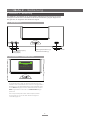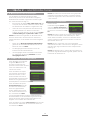Naim Audio UnitiQute 2 Bedienungsanleitung
- Kategorie
- Auto-Medienempfänger
- Typ
- Bedienungsanleitung

BEDIENUNGSANLEITUNG
ALL-IN-ONE-AUDIOPLAYER UNITIQUTE 2
DEUTSCH

Inhalt
Abschnitt Seite
Inhalt
1 UnitiQute 2 – Einleitung 1
1.1 Vollverstärker 1
1.2 Multimode-Tuner 1
1.3 UPnP™-Audioschnittstelle 1
1.4 USB/iPod-Schnittstelle 1
2 UnitiQute 2 – Installation und Anschlüsse 2
2.1 Rückseite 2
2.2 Netzanschluss 2
2.3 UKW/DAB-Antenne 2
2.4 Audio-Anschlüsse 2
2.5 Lautsprecherausgänge 3
2.6 Kopfhörerausgang 3
2.7 Masseschalter 3
2.8 USB/iPod-Schnittstelle 3
2.9 Netzwerkanschluss 3
2.10 Upgrade-Schnittstelle USB 4
3 UnitiQute 2 – Bedienung 5
3.1 Gerätefront 5
3.2 Fronttasten – Standardmodus 5
3.3 Frontdisplay – Listenmodus 6
3.4 Frontdisplay – Setupmodus 6
3.5 UnitiQute 2 – Fernbedienung 7
3.6 Eingeben von Text 8
3.7 Fernbedienungs-App n-Stream 8
4 UnitiQute 2 – Setup 9
4.1 Setup-Startmenü 9
4.2 Menü „Sprache“ 9
4.3 Menü „Eingänge“ 9
4.4 Menü „Lautsprecher“ 10
4.5 Menü „Kopfhörer“ 11
4.6 Menü „Netzwerkeinstellungen“ 11
4.7 Menü „Digitalausgang“ 12
4.8 Menü „Frontdisplay“ 12
4.9 Menü „Uhr und Wecker“ 13
4.10 Menü „Fernbedienungstasten“ 13
4.11 Menü „Werkseinstellungen“ 14
5 UnitiQute 2 – Vollverstärker 15
5.1 Eingang auswählen 15
5.2 Lautstärke regeln 15
5.3 Informationen im Display 15
5.4 Signalausgänge 15
5.5 Fehlermeldungen 15
6 UnitiQute 2 – Multimode-Tuner 16
6.1 UKW-Betrieb – Sendersuche 16
6.2 DAB-Betrieb – Sendersuche 16
6.3 Webradiobetrieb – Sendersuche 16
6.4 Webradiosender hinzufügen 17
6.5 Sender als Preset speichern 17
6.6 Presets auswählen 17
7 UnitiQute 2 – UPnP™-Audioschnittstelle 18
7.1 UPnP™-Server 18
7.2 Dateikompatibilität 18
7.3 Server durchsuchen und Dateien abspielen 18
8 UnitiQute 2 – USB/iPod-Schnittstelle 19
8.1 USB-Stick- und Dateikompatibilität 19
8.2 iPod-Kompatibilität und Ladefunktion 19
8.3 Dateien auswählen und abspielen 19
9 UnitiQute 2 – Technische Daten 20
Hinweis: Dies ist die dritte Ausgabe der Bedienungsanleitung
für den UnitiQute 2. Sie enthält Informationen zum Betrieb von
Geräten, auf denen die Software-Version 3.20.00 installiert ist.
Welche Software-Version auf Ihrem Gerät installiert ist, können
Sie dem Menü „Werkseinstellungen“ entnehmen.
Das „Made for iPod“/„Made
for iPhone“-Logo bedeutet,
dass dieses Produkt speziell für
die Verwendung mit einem
iPod bzw. iPhone entwickelt und vom Hersteller gemäß
Apple-Leistungsstandards zertifiziert wurde. Apple ist weder
für die Funktionstüchtigkeit dieses Geräts verantwortlich
noch dafür, dass es Sicherheitsstandards oder gesetzliche
Vorschriften erfüllt.
iPod und iPhone sind in den USA und anderen Ländern ein-
getragene Marken von Apple Inc.
Windows Media™ ist eine Marke der Microsoft Corporation.
UPnP™ ist eine Marke des UPnP™ Forum.

1
UnitiQute 2 – Einleitung
1 UnitiQute 2 – Einleitung
Aufgrund des großen Funktionsumfangs des UnitiQute 2 lohnt es sich, etwas Zeit in die
Lektüre dieser Bedienungsanleitung und in die Konfiguration des Geräts zu investieren. In
den UnitiQute 2 sind vier Komponenten integriert, die nachstehend kurz vorgestellt und
in den Abschnitten 5 bis 8 ausführlich beschrieben werden. Es handelt sich dabei um
folgende Komponenten:
Stereo-Vollverstärker Einführung unten; ausführliche Beschreibung in Abschnitt 5
Multimode-Tuner Einführung unten; ausführliche Beschreibung in Abschnitt 6
UPnP™-Audioschnittstelle Einführung unten; ausführliche Beschreibung in Abschnitt 7
USB/iPod-Schnittstelle Einführung unten; ausführliche Beschreibung in Abschnitt 8
Die Installation wird in Abschnitt 2, die Bedienung in Abschnitt 3 und das Setup in
Abschnitt 4 beschrieben.
1.1 Vollverstärker
1.1.1 Eingänge
Der UnitiQute 2 besitzt eine Audio-Vorstufe mit zwei Analog-
und fünf S/PDIF-Digitaleingängen für zusätzliche Geräte. Die
Vorstufe nimmt außerdem die Signale des integrierten UKW/
DAB-Tuners entgegen.
Zusätzlich zu den Analog- und Digitaleingängen für her-
kömmliche Audiogeräte bietet der UnitiQute 2 Anschlüsse
für folgende Audioquellen:
• USB-Stick oder Apple iPod über USB-Schnittstelle
• Webradio und UPnP™-Server (Universal Plug and Play)
über Ethernet-Buchse oder WLAN
1.1.2 Signalausgänge
Die Vorstufe des UnitiQute 2 besitzt folgende
Signalausgänge:
• einen S/PDIF-Digitalausgang
(vor der Lautstärke-/Balanceregelung)
• einen Vorstufenausgang
(nach der Lautstärke-/Balanceregelung)
• einen Kopfhörerausgang
(nach der Lautstärke-/Balanceregelung)
1.1.4 Lautsprecherausgänge
Der UnitiQute 2 besitzt eine Stereo-Endstufe mit 30 Watt
Leistung pro Kanal an acht Ohm. Sie ist für den Betrieb eines
Paars Lautsprecher ausgelegt, das an den Buchsen an der
Rückseite des UnitiQute 2 angeschlossen wird.
1.2 Multimode-Tuner
Der Multimode-Tuner des UnitiQute 2 ist für den Empfang
von UKW-, DAB- (Digital Audio Broadcasting) und
Webradiosendern ausgelegt. Für die drei Tuner-Modi stehen
insgesamt 40 Presets (Senderspeicherplätze) zur Verfügung.
Im UKW- und DAB-Betrieb lassen sich Sender durch einen
Suchlauf im entsprechenden Frequenzbereich einstellen.
Im Webradiobetrieb empfängt der UnitiQute 2 von einem
Internetserver Datenströme und eine Liste der verfügbaren
Webradiosender. Für den Webradiobetrieb wird ein
Internetzugang mit hoher Verbindungsgeschwindigkeit
benötigt.
Das DAB-Modul des UnitiQute 2 unterstützt alle gängigen
Datendienstfunktionen. Das UKW-Modul unterstützt RDS
(Radio Data System).
Hinweis: DAB und RDS sind nicht überall verfügbar.
1.3 UPnP™-Audioschnittstelle
Der UnitiQute 2 kann sich zur Wiedergabe von
Audiodateien, die auf UPnP™-Laufwerken gespeichert sind,
mit einem Netzwerk verbinden.
1.4 USB/iPod-Schnittstelle
Eine USB-Buchse an der Front des UnitiQute 2 ermöglicht
es, auf einem USB-Stick oder Apple iPod gespeicherte
Audiodateien abzuspielen. Der UnitiQute 2 ist mit folgenden
iPod- und iPhone-Modellen kompatibel:

2
UnitiQute 2 – Installation und Anschlüsse
2.2 Netzanschluss
Verwenden Sie das mitgelieferte Netzkabel oder ein Naim
Power-Line, um den UnitiQute 2 an das Stromnetz anzu-
schließen.
2.3 UKW/DAB-Antenne
Um hohe Klangqualität im UKW- und DAB-Betrieb zu erzie-
len, sollten Sie sicherstellen, dass der UnitiQute 2 ein starkes,
störungsfreies Radiosignal empfangen kann. Verbinden Sie
dazu die UKW/DAB-Antennenbuchse über ein verlustarmes
75-Ohm-Koaxialkabel mit einer geeigneten Antenne. Die
Antenne sollte möglichst freistehend und hoch montiert sein
(idealerweise auf einem Dach).
Hinweis: Wenden Sie sich an Ihren Händler, wenn Sie Fragen
zur Auswahl und Installation von Antennen haben.
2.4 Audio-Anschlüsse
2.4.1 Audio-Eingänge
Der UnitiQute 2 ist mit einem USB-Eingang, zwei Stereo-
Analogeingängen und fünf S/PDIF-Digitaleingängen aus-
gestattet (darunter eine Kombi-Buchse an der Gerätefront,
die wahlweise als Analog- oder als Digitaleingang fungiert).
Die nachstehende Tabelle bietet eine Übersicht über die
Eingänge und die jeweils verwendeten Buchsenarten.
Eingang Typ Buchse(n)
Rückseite analog Cinch
Gerätefront analog 3,5-mm-Buchse
digital 3,5-mm-TosLink
dig. 1 digital koaxial (Cinch)
dig. 2 digital optisch (TosLink)
dig. 3 digital koaxial (Cinch)
dig. 4 digital optisch (TosLink)
USB digital USB (Typ A)
Hinweis: Die Kombi-Buchse an der Gerätefront kann sowohl
für herkömmliche 3,5-mm-Stecker als auch für Mini-TosLink-
Stecker (optisch, digital) verwendet werden. Der UnitiQute 2
erkennt, welcher Typ Stecker in die Kombi-Buchse gesteckt
wird, und schaltet automatisch auf den entsprechenden
Eingang.
Verwenden Sie zum Anschließen von Quellgeräten stets
hochwertige Signalkabel.
2.4.2 Audio-Ausgänge
Der UnitiQute 2 ist mit einer Reihe von Audio-Ausgängen
ausgestattet. Die nachstehende Tabelle bietet eine
Übersicht über die Ausgänge und die jeweils verwendeten
Buchsenarten:
2 UnitiQute 2 – Installation und Anschlüsse
Bevor Sie den UnitiQute 2 anschließen und einschalten, sollten Sie ihn auf ein dafür vorge-
sehenes Rack stellen. Stellen Sie den Player nicht direkt auf ein anderes Gerät und achten
Sie darauf, dass er waagrecht steht und ausreichend belüftet ist. Der UnitiQute 2 besitzt
keinen Standby-Modus und sollte normalerweise eingeschaltet bleiben.
In den folgenden Abschnitten wird beschrieben, wie Sie den UnitiQute 2 ans Stromnetz
anschließen und mit anderen Audiogeräten verbinden können. Abbildung 2.1 stellt die
Anschlüsse an der Rückseite des UnitiQute 2 dar.
2.1 Rückseite
Netzan-
schluss und
Sicherung
Netzschalter
Masse-
schalter
Vorstufen-
ausgang
Netzwerk-
buchse
Upgrade-
Schnitt-
stelle Mini-
USB
linker Laut-
sprecher
rechter
Lautsprecher
Digital-
ausgang
Analog-
eingang
Digitaleingänge
1 und 3 (koaxial)
Digital-
eingänge
2 und 4
(optisch)
UKW/DAB-
Antennen-
buchse
Antennenbuchse
für WLAN

3
UnitiQute 2 – Installation und Anschlüsse
Ausgang Typ Buchse(n)
Digital S/PDIF BNC (75 Ohm)
Vorstufe analog, stereo Cinch
Hinweis: Der Digitalausgang dient zum Anschließen
eines externen D/A-Wandlers oder einer Vorstufe mit
Digitaleingängen. Er kann über das Setup-Menü aktiviert
bzw. deaktiviert werden (siehe Abschnitt 4.7). Externe
Analogquellen können nicht über den Digitalausgang wei-
tergegeben werden.
Hinweis: Das Signal des Digitalausgangs wird vor der
Lautstärke-/Balanceregelung des UnitiQute 2 abgegrif-
fen; ein angeschlossenes Gerät reagiert daher nicht auf
Änderungen der UnitiQute 2-Lautstärke oder -Balance
bzw. der Stummschaltfunktion. Der Ausgang gibt stets das
gewählte digitale Eingangssignal aus.
Hinweis: Das Signal des Vorstufenausgangs wird nach der
Lautstärke-/Balanceregelung des UnitiQute 2 abgegriffen;
ein angeschlossenes Gerät reagiert daher auf Änderungen
der UnitiQute 2-Lautstärke oder -Balance. Der Ausgang gibt
stets das gewählte Eingangssignal aus.
2.5 Lautsprecherausgänge
An der Rückseite des UnitiQute 2 befinden sich zwei
Ausgänge zum Anschließen von Stereo-Lautsprechern.
Lassen Sie Ihre Lautsprecherkabel nur mit den im
Lieferumfang enthaltenen Naim-Steckern konfektionieren;
sie entsprechen den europäischen Sicherheitsnormen. Wir
empfehlen die Verwendung von Naim-Lautsprecherkabeln,
es können jedoch auch viele andere Kabeltypen beden-
kenlos verwendet werden. Die Lautsprecherkabel sollten
gleich lang sein. Weitere Informationen erhalten Sie von
Ihrem Naim-Händler.
Achten Sie darauf, dass Sie die Lautsprecher richtig gepolt
anschließen, d.h., dass jeweils der Minuspol des Ausgangs
an den Minuspol des Lautsprechers und der Pluspol des
Ausgangs an den Pluspol des Lautsprechers angeschlossen
ist.
2.6 Kopfhörerausgang
An der Front des UnitiQute 2 befindet sich eine 3,5-mm-
Buchse zum Anschließen eines Kopfhörers. Wird ein
Kopfhörerstecker in diese Buchse gesteckt, schaltet der
Player die Lautsprecherausgänge stumm.
Hinweis: Der UnitiQute 2 regelt die Lautstärke und speichert
die Lautstärke-Einstellungen für Kopfhörer und Lautsprecher
getrennt.
2.7 Masseschalter
An der Rückseite des UnitiQute 2 befindet sich ein
Masseschalter mit zwei Stellungen: Chassis und Floating
(potenzialfrei). Stellen Sie den Schalter auf Chassis, es sei
denn, es wurde bereits ein geerdetes Quellgerät an die
Anlage angeschlossen oder es ist ein Brummen über die
Lautsprecher zu hören. Wenden Sie sich an Ihren Händler,
die zuständige Vertriebsgesellschaft oder Naim Audio, falls
Sie weitere Informationen hierzu benötigen.
Hinweis: „Angeschlossen“ bedeutet in diesem
Zusammenhang „mittels eines Audiosignalkabels verbun-
den, das auch die Signalmasse führt“. Der Masseschalter
hat keinen Einfluss auf die Digitaleingänge und den
Digitalausgang des UnitiQute 2; diese sind immer von der
Erde isoliert.
Hinweis: Die Signalmasse aller Naim-CD-Spieler ist mit Erde
verbunden, d.h., wenn bereits ein solches Gerät an die
Anlage angeschlossen ist, sollte der Masseschalter des
UnitiQute 2 auf „Floating“ gestellt werden.
Ein falsch gewählte Masseschalterstellung führt zwar nicht
zu Beschädigungen, kann jedoch die Klangqualität beein-
trächtigen.
Hinweis: Die Minuspole des Eingangs und Ausgangs
eines Kanals sind miteinander verbunden. Unabhängig
davon, welche anderen Geräte zusammen mit dem
UnitiQute 2 verwendet werden, sollte der Schutzleiter
stets angeschlossen sein. Er erdet das Gehäuse und die
Transformatorabschirmung und ist mit der Signalmasse nur
verbunden, wenn der Masseschalter auf Chassis gestellt ist.
Zur Vermeidung von Brummschleifen sollte die Signalmasse
der gesamten Anlage an einem einzigen Punkt mit dem
Schutzleiter verbunden sein.
2.8 USB/iPod-Schnittstelle
An der Frontseite des UnitiQute 2 befindet sich ein USB-
Eingang zum Anschließen eines Apple iPod oder USB-Sticks,
auf dem Audiodateien gespeichert sind. Der USB-Eingang
sollte für keine anderen Zwecke verwendet werden.
Der UnitiQute 2 kann so konfiguriert werden, dass die
Batterie eines angeschlossenen iPod aufgeladen wird (siehe
Abschnitt 4.3.5).
2.9 Netzwerkanschluss
2.9.1 Netzwerkanschluss per Kabel
Der UnitiQute 2 ist mit einer RJ45-Ethernet-Buchse aus-
gestattet. Über diese Buchse und einen Router kann der
Player in ein Heimnetzwerk eingebunden werden, sodass er
Webradiostreams aus dem Internet oder Audiodateien von
UPnP™-Servern abspielen kann.
Mit Power-LAN-Hardware lässt sich der UnitiQute 2 schnell
und einfach in ein Netzwerk integrieren. Je nachdem, wie
die Hauselektrik beschaffen ist, kann die Übertragung von
Daten über das Stromnetz jedoch die Klangqualität der
Musikanlage beeinträchtigen. Wenn dies der Fall ist, emp-
fiehlt sich die Verwendung eines Netzwerkkabels oder eine
drahtlose Verbindung (WLAN).
2.9.2 Netzwerkanschluss per WLAN
Wenn Sie den UnitiQute 2 per WLAN in ein Heimnetzwerk
einbinden wollen, bringen Sie die im Lieferumfang enthalte-
ne WLAN-Antenne an. Damit sich der UnitiQute 2 per WLAN
verbinden kann, muss er entsprechend konfiguriert werden
(siehe Abschnitt 4.6.1).

4
UnitiQute 2 – Installation und Anschlüsse
2.9.3 Netzwerkeinstellungen
Der UnitiQute 2 ist bei Auslieferung so konfiguriert, dass
er (mittels DHCP) automatisch eine Netzwerkverbindung
herstellt. Falls das Gerät bereits benutzt wurde, ist es
jedoch möglich, dass seine Einstellungen geändert wur-
den und er keine Verbindung herstellt. Wenn Sie vermu-
ten, dass dies der Fall ist, stellen Sie sicher, dass im Menü
Netzwerkeinstellungen DHCP aktiviert ist, und starten Sie
den UnitiQute 2 neu. Sollten weiterhin Probleme bestehen,
wenden Sie sich an Ihren Händler, Installationspartner oder
Naim Audio. Siehe auch Abschnitt 4.6.
Hinweis: Probleme mit der Netzwerkverbindung lassen
sich oft auch durch Zurücksetzen des UnitiQute 2 auf die
Werkseinstellungen beheben. Wählen Sie dazu im Menü
„Werkseinstellungen“ die Option „Alles zurücksetzen“ aus
(siehe Abschnitt 4.11).
Hinweis: Wenn der UnitiQute 2 beim Einschalten nicht per
Kabel mit dem Heimnetzwerk verbunden ist, kann er sich nur
per WLAN verbinden. Wenn Sie den UnitiQute 2 per Kabel
mit dem Netzwerk verbinden wollen, schalten Sie ihn aus,
schließen Sie das Ethernet-Kabel an und schalten Sie ihn
wieder ein.
Hinweis: Für den Webradiobetrieb benötigt
der UnitiQute 2 einen Internetzugang mit hoher
Verbindungsgeschwindigkeit (über einen Router oder ein
Modem mit integrierter Firewall).
2.10 Upgrade-Schnittstelle USB
Die Mini-USB-Buchse ermöglicht die Durchführung von
Firmware-Upgrades und Diagnoseprüfungen. Weitere
Informationen erhalten Sie von Ihrem Naim-Händler.
Hinweis: Die Mini-USB-Schnittstelle ist nicht für den Anschluss
von USB-Speichergeräten ausgelegt.

5
UnitiQute 2 – Bedienung
3 UnitiQute 2 – Bedienung
Der UnitiQute 2 wird mithilfe der im Lieferumfang enthaltenen Fernbedienung und einer
menügesteuerten Benutzerschnittstelle bedient. Die Menüführung folgt im Allgemeinen
den gleichen, im Folgenden beschriebenen Regeln.
3.1 Gerätefront
Kopfhörerausgang
berührungsempfindliches Logo
(aktiviert Stummschaltung)
Kombi-Eingang
(analog/digital)
USB-Schnittstelle
3.2 Fronttasten – Standardmodus
Im Standardmodus zeigt das Display Informationen zum
aktuellen Titel und Betriebsmodus sowie zum ausgewählten
Eingang an. In der Beispieldarstellung wird angezeigt, dass
ein als Preset 1 abgespeicherter Webradiosender namens
Fluid ausgewählt ist und Musik von Svarte Greiner abge-
spielt wird.
Das Lautsprechersymbol oben links im Display bedeu-
tet, dass der Ton an ist. Die Zahl daneben zeigt den
Lautstärkepegel an.
42 P1
Fluid
Svarte Greiner - Erik K S
WEB

6
UnitiQute 2 – Bedienung
3.4 Frontdisplay – Setupmodus
Der Setupmodus lässt sich durch Betätigen der
Fernbedienungstaste starten. Er bietet Zugriff auf alle vom
Benutzer konfigurierbaren Einstellungen.
Die Beispieldarstellung oben zeigt das Setup-Startmenü.
„1/9“ oben rechts im Display zeigt an, dass das ausgewählte
Menü das erste von insgesamt neun ist.
Verwenden Sie die Fernbedienungstasten 5, 6 und 3,
um sich durch die Menüs zu bewegen, und ok/list, um eine
Auswahl zu bestätigen.
Hinweis: Im Setupmodus erfüllt die Taste 4 beim Navigieren
durch Menüs dieselbe Funktion wie „ok/list“.
Drücken Sie die Fernbedienungstaste exit oder , um den
Setupmodus zu beenden.
Ausführliche Informationen zum Setup finden Sie in
Abschnitt 4.
Hinweis: Wenn der UnitiQute 2 beim Starten des
Setupmodus Programmmaterial wiedergibt, wird
die Wiedergabe nicht unterbrochen. Über die
Fernbedienung haben Sie auch im Setupmodus
Zugriff auf Lautstärkeregelung, Stummschaltung und
Laufwerksfunktionen (Play, Pause, Stop etc.).
Der Listenmodus lässt sich durch Betätigen der
Fernbedienungstaste ok/list starten. Er ermöglicht das
Anzeigen und Durchsuchen von umfangreichen Daten, bei-
spielsweise einer Liste von Radiosendern oder Titeln.
Welche Listen in diesem Modus dargestellt werden können,
hängt vom gewählten Eingang und von den verfügbaren
Daten ab. In der Beispieldarstellung oben wird eine Liste der
verfügbaren DAB-Sender angezeigt; der Sender BBC R1 ist
ausgewählt.
„1/28“ oben rechts im Display zeigt an, dass der ausgewähl-
te Listeneintrag der erste von insgesamt 28 ist.
Verwenden Sie die Fernbedienungstasten 5 und 6, um
sich in der Liste zu bewegen, und ok/list, um eine Auswahl
zu bestätigen. Drücken Sie die Fernbedienungstaste exit, um
zum Standardmodus zurückzukehren.
Hinweis: Im Listenmodus erfüllt die Taste 4 beim Navigieren
durch Menüs dieselbe Funktion wie „ok/list“.
In langen Listen können Sie mithilfe der Ziffern-/
Buchstabentasten an der Fernbedienung zu einem
bestimmten Anfangsbuchstaben springen.
3.3 Frontdisplay – Listenmodus
DAB-Sender 1/28
4BBC R1
BBC R2
BBC R3
BBC R4
Uniti-Setup 1/8
4Sprache
Eingänge
Lautsprecher
Kopfhörer

7
UnitiQute 2 – Bedienung
3.5 UnitiQute 2 – Fernbedienung
Die im Lieferumfang enthaltene Fernbedienung wurde spe-
ziell für die Verwendung mit den Produkten der Uniti-Serie
entwickelt.
Bevor Sie die Fernbedienung verwenden können, müs-
sen Sie die Batterien einlegen. Entfernen Sie dazu den
Batteriefachdeckel und schieben Sie die Batterien in das
Batteriefach; achten Sie dabei auf die korrekte Polung.
Setzen Sie den Batteriefachdeckel wieder ein.
Die Tabellen unten erklären die Tastenfunktionen. Manche
Tasten werden beim Starten des Listen- oder Setupmodus
mit einer neuen Funktion belegt. Die Beschriftung auf den
Tasten gibt die Standardfunktion an, die Beschriftung unter-
halb der Tasten (wo vorhanden) die Funktion im Listen- bzw.
Setupmodus. Tasten mit nur einer Funktion werden in der
rechten Tabelle erklärt.
3.5.2 Tasten mit einer Funktion
(Standardmodus)
Taste Funktion
disp Schaltet das UnitiQute 2-Display und
die Anzeige der Uhr (wenn entspre-
chend konfiguriert) ein bzw. aus.
vol + Erhöht die Lautstärke.
vol – Verringert die Lautstärke.
mute Stummschaltung
Wiederholt einen Titel oder eine
Titelfolge bzw. Playliste.
Zufallswiedergabe
Zeigt das Setupmenü an.
Durchläuft zusätzliche Informationen
zum Eingang.
Startet bzw. unterbricht die Wiedergabe.
Wählt den vorherigen Titel/Sender an.
Wählt den nächsten Titel/Sender an.
Stoppt die Wiedergabe.
Schnellrücklauf
Schnellvorlauf
cd Wählt den rückwärtigen
Analogeingang aus.
radio Wählt nacheinander die Eingänge
UKW, DAB und Webradio aus.
pc Wählt den Eingang UPnP™ aus.
iPod Wählt nacheinander den Eingang
USB/iPod und den Fronteingang aus.
tv Wählt den Eingang Digital 1 aus.
av Wählt den Eingang Digital 2 aus.
hdd Wählt den Eingang Digital 3 aus.
aux Wählt den Eingang Digital 4 aus.
Hinweis: Die Eingangswahltasten können im
Setupmenü „Fernbedienungstasten“ neu belegt
werden (siehe Abschnitt 4.10).
3.5.1 Tasten mit wechselnden Funktionen
Taste Standard- Listen/Setup-
modus modus
Ziffern Eingabe der Zahlen Eingabe von
Text 1 bis 9 Buchstaben
0 Eingabe der Zahl 0 Eingabe eines
Leerzeichens
preset Zeigt die Preset- Löscht den zuletzt
del Liste an. eingegebenen
Buchstaben.
store Zeigt das Preset- Umschaltfunktion
£ Menü an. (Großbuchstaben)
input+ Wählt den nächsten Aufwärts im Menü
5 Eingang aus.
input- Wählt den vorherigen Abwärts im Menü
6 Eingang aus.
3 Eingangsspezifisch Vorheriges Menü
(siehe Hinweis) oder vorheriger
Buchstabe
4 Eingangsspezifisch Nächstes Menü
(siehe Hinweis) oder nächster
Buchstabe
exit Keine Funktion Menü beenden
(ohne Änderungen zu
speichern)
list Zeigt eine eingangs- Auswahl bestätigen
ok spezifische Liste von
Titeln/Funktionen an.
Hinweis: Die Navigationstasten
(3456) können im Setupmenü
„Fernbedienungstasten“ neu belegt werden
(siehe Abschnitt 4.10).
preset store
mute
exit
cd
radio
pc iPod
tv av
hdd aux
vol +
vol -
ok
list
@# abc def
ghi jkl mno
pqrs
del
input +
input -
tuv
wxyz
disp

8
UnitiQute 2 – Bedienung
3.6 Eingeben von Text
In manchen UnitiQute 2-Menüs ist die Eingabe von
Text erforderlich, beispielsweise zum Umbenennen von
Eingängen. Die Texteingabe über die Zifferntasten der
Fernbedienung funktioniert ähnlich wie beim Verfassen einer
SMS auf einem Mobiltelefon.
Durch wiederholtes Betätigen einer Zifferntaste können Sie
die ihr zugeordneten Buchstaben durchlaufen. Mit der Taste
preset können Sie eingegebene Zeichen löschen, mit 0 ein
Leerzeichen eingeben und mit store zu Großbuchstaben
wechseln. Mit den Tasten 5 und 6 können Sie außerdem
alle Buchstaben durchlaufen.
Die Abbildung rechts zeigt die Zifferntasten und die ihnen
zugeordneten Buchstaben.
Wenn Sie in einem der UnitiQute 2-Menüs Text eingeben
müssen, drücken Sie die entsprechende Taste (gegebe-
nenfalls wiederholt), um den gewünschten Buchstaben
auszuwählen, und wiederholen Sie den Vorgang, bis der
Text vollständig eingegeben ist. Drücken Sie ok/list, um die
Texteingabe abzuschließen.
preset store
mute
exit
cd
radio
pc iPod
tv av
hdd aux
vol +
vol -
ok
list
@# abc def
ghi jkl mno
pqrs
del
input +
input -
tuv
wxyz
disp
3.7 Fernbedienungs-App n-Stream
Das Fernbedienungs-App n-Stream ist im iTunes App Store
erhältlich. Es ist mit iPad-, iPhone- und iPod-touch-Modellen
kompatibel, auf denen das Betriebssystem iOS, Version 3.1.3
oder höher, läuft.
3.7.1 n-Stream – Setup
Bevor das Fernbedienungs-App n-Stream zum Steuern eines
UnitiQute 2 verwendet werden kann, muss es zunächst
auf einem iPad, iPhone oder iPod touch installiert werden.
Stellen Sie sicher, dass Ihr iPad, iPhone bzw. iPod touch
per WLAN mit demselben Netzwerk wie Ihr UnitiQute 2 ver-
bunden ist, und starten Sie das App durch Berühren des
n-Stream-Symbols.
Durch Auswählen von Setup öffnen Sie ein Menü, in dem Sie
das App mit Ihrem UnitiQute 2 verbinden können. Wählen
Sie den UnitiQute 2 anhand seines „Namens“ oder seiner
Netzwerkadresse aus.
Hinweis: Die Netzwerkadresse und den Namen des
UnitiQute 2 können Sie dem Menü „Werkseinstellungen“
entnehmen.

9
4.2 Menü „Sprache“
Das Menü Sprache ermöglicht die
Umstellung der in den UnitiQute
2-Menüs verwendeten Sprache.
Starten Sie den Setupmodus
und drücken Sie ok/list, um
das Menü Language (Sprache)
zu öffnen. Verwenden Sie die
Fernbedienungstasten 5 und 6 sowie ok/list, um eine
Sprache auszuwählen. Mit der Taste exit können Sie den
Setupmodus beenden.
4.3 Menü „Eingänge“
Im Menü Eingänge können Sie
eine Reihe von Parametern für die
internen und externen Eingänge
des UnitiQute 2 definieren. Die
jeweils zur Verfügung stehenden
Parameter werden in den nächs-
ten Abschnitten beschrieben. Die
folgenden drei Parameter können
für jeden Eingang definiert wer-
den:
Aktiviert: Schaltet den Eingang
und alle mit ihm verbundenen
Menüs ein bzw. aus.
Name: Ermöglicht die Umbenennung des Eingangs. Mithilfe
der Fernbedienung können einen neuen Namen eingeben.
Lautst. anpassen: Ermöglicht die Anpassung der rela-
tiven Lautstärke des Eingangs, um eine einheitliche
Lautstärke für alle Eingänge herzustellen. Mithilfe der
Fernbedienungstasten 5 und 6 können Sie die Lautstärke
anpassen.
4.3.1 Eingang „UKW“
Parameter Optionen
Aktiviert: Ja/Nein
Name: benutzerdefinier-
bar
Lautst. anpassen: ±4 dB
Suchemp- Niedr./Mittel/Hoch. Bestimmt, wie hoch die
findlichk: Signalstärke von UKW-Sendern sein muss,
damit der UnitiQute 2 sie einstellt.
UnitiQute 2 – Setup
4 UnitiQute 2 – Setup
Nachdem Sie Netzstrom, Lautsprecher, Radioantenne und gegebenenfalls zusätzliche
Audiogeräte angeschlossen haben, können Sie den UnitiQute 2 einschalten und konfigu-
rieren.
In welchem Maß Sie die Werkseinstellungen des UnitiQute 2 verändern müssen, hängt
davon ab, wie Sie den Player einsetzen und welche Funktionen Sie nutzen wollen. Auch
wenn Sie zunächst nicht vorhaben, die Werkseinstellungen zu verändern, lohnt es sich,
etwas Zeit in die Lektüre dieses Abschnitts zu investieren, um einen Überblick über die
vielfältigen Funktionen des UnitiQute 2 zu gewinnen. Die Setupmenüs des UnitiQute 2 wer-
den in den folgenden Abschnitten beschrieben.
Starten Sie den Setupmodus durch Betätigen der Setup-Taste ( ) an der Fernbedienung.
Verwenden Sie die Pfeiltasten, um sich durch die Menüs zu bewegen, und „ok/list“, um
eine Auswahl zu bestätigen. Mit der Taste „exit“ können Sie den Setupmodus beenden.
4.1 Setup-Startmenü
Vom Setup-Startmenü des
UnitiQute 2 aus erreichen Sie
neun Setupmenüs mit folgenden
Funktionen:
Sprache: Ermöglicht die
Umstellung der
Menüsprache.
Eingänge: Ermöglicht den Zugriff auf diverse
Einstellungen für die internen und externen
Eingänge.
Lautsprecher: Ermöglicht den Zugriff auf Einstellungen für
die Lautsprecherausgänge.
Kopfhörer: Ermöglicht den Zugriff auf Einstellungen für
den Kopfhörerausgang.
Netzwerk- Ermöglicht den Zugriff auf die
einstellungen: Netzwerkeinstellungen des UnitiQute 2.
Digitalausgang: Ermöglicht den Zugriff auf Einstellungen für
den Digitalausgang.
Frontdisplay: Ermöglicht den Zugriff auf Einstellungen für
das Display des UnitiQute 2.
Uhr und Wecker: Ermöglicht den Zugriff auf Einstellungen für
Uhr und Wecker.
Fernbedien- Ermöglicht es, die Navigationstasten
ungstasten: an der Fernbedienung (3456) neu zu
konfigurieren und den Eingangswahltasten
neue Eingänge zuzuweisen.
Werksein- Ermöglicht die Abfrage des Systemstatus,
stellungen: das Löschen aller Tuner-Presets und die
Wiederherstellung der Werkseinstellungen.
Die einzelnen Setupmenüs werden in den folgen-
den Abschnitten beschrieben. Verwenden Sie die
Fernbedienungstasten 5 und 6 sowie ok/list, um ein Menü
auszuwählen.
Uniti-Setup 1/10
4Sprache
Eingänge
Lautsprecher
Kopfhörer
Eingang auswählen 1/11
4UKW
DAB
Webradio
UPnP
Language 1/5
4English
Français
Deutsch
Italiano
UKW 4/4
Aktiviert: Ja
Name: UKW
Lautst. anpassen: 0
4Suchempfindlichk.: Mittel
UKW 4/4
Aktiviert: Ja
Name: UKW
Lautst. anpassen: 0
4Suchempfindlichk.: Mittel

10
UnitiQute 2 – Setup
4.3.2 Eingang „DAB“
Parameter Optionen
Aktiviert: Ja/Nein
Name: benutzerdefinier-
bar
Lautst. anpassen: ±4 dB
Neuen Suchlauf Startet einen neuen Suchlauf nach
starten: DAB-Sendern.
Hinweis: In Ländern, in denen kein DAB-Empfang möglich
ist, wird der UnitiQute 2 ohne DAB-Eingang ausgeliefert.
4.3.3 Eingang „Webradio“
Parameter Optionen
Aktiviert: Ja/Nein
Name: benutzerdefinier-
bar
Lautst. anpassen: ±4 dB
Autom. trennen: Zeitintervall auswählen. Mit dieser Funktion
können Sie verhindern, dass ein UnitiQute
2, dessen Webradio versehentlich einge-
schaltet gelassen wird, zu große Mengen
an Datenverkehr verursacht.
Sender-Chronik: Ja/Nein. Wenn Ja ausgewählt ist, wählt
der UnitiQute 2 beim Wechsel in den
Listenmodus immer den zuletzt ausgewähl-
ten Sender aus (sofern verfügbar); wenn
Nein ausgewählt ist, zeigt er das oberste
Webradio-Menü an.
4.3.4 Eingang „UPnP™“
Parameter Optionen
Aktiviert: Ja/Nein
Name: benutzerdefinier-
bar
Lautst. anpassen: ±4 dB
Server-Chronik: Ja/Nein. Wenn
Ja ausgewählt ist, zeigt der UnitiQute 2
beim Wechsel in den Listenmodus immer
den zuletzt ausgewählten UPnPTM-Server-
Ordner an (sofern verfügbar); wenn Nein
ausgewählt ist, zeigt er eine Liste mit allen
verfügbaren Servern an.
4.3.5 Eingang „USB/iPod“
Parameter Optionen
Aktiviert: Ja/Nein
Name: benutzerdefinier-
bar
Lautst. anpassen: ±4 dB
Menü-Chronik: Ja/Nein. Wenn Ja ausgewählt ist, zeigt
der UnitiQute 2 automatisch immer das
zuletzt ausgewählte Menü des USB-Geräts
an. Wenn Nein ausgewählt ist, zeigt der
UnitiQute 2 die oberste Menüebene des USB-
Geräts an.
Aufladen: Immer/Nie. Wenn ein iPod angeschlossen
ist, wird dessen Batterie je nach gewählter
Option immer bzw. nie aufgeladen.
Hinweis: Die Option „Nie“ wird angeboten, da die Klangqualität
des iPod beeinträchtigt werden kann, wenn er während der
Musikwiedergabe aufgeladen wird. Beachten Sie jedoch,
dass die Batterie eines angeschlossenen iPod während der
Wiedergabe leerlaufen kann, wenn diese Option gewählt ist.
4.3.6 Eingang „Front“
Parameter Optionen
Aktiviert: Ja/Nein
Name: benutzerdefinier-
bar
Lautst. anpassen: ±4 dB
Format: Auto/Analog/Digital. Wenn Auto ausge-
wählt ist, erkennt der UnitiQute 2 auto-
matisch, welche Art Audiosignal (analog
oder digital) am Fronteingang anliegt, und
konfiguriert den Eingang entsprechend.
Wenn Analog oder Digital ausgewählt ist,
akzeptiert der Fronteingang nur das ent-
sprechende Format.
4.3.7 Rückwärtige
Digitaleingänge
Parameter Optionen
Aktiviert: Ja/Nein
Name: benutzerdefinier-
bar
Lautst. anpassen: ±4 dB
4.3.8 Rückwärtiger
Analogeingang
Parameter Optionen
Aktiviert: Ja/Nein
Name: benutzerdefinier-
bar
Lautst. anpassen: ±4 dB
AV – feste Lautst.: Ja/Nein. Wenn Nein ausgewählt ist, verhält
sich der Eingang wie gewohnt. Wenn Ja aus-
gewählt ist, wird die Lautstärkeregelung des
UnitiQute 2 deaktiviert und das am Eingang
anliegende Signal unverändert weitergeleitet.
Diese Funktion ermöglicht die Verwendung
des UnitiQute 2 in einer Mehrkanal-
Heimkinoanlage, in der der AV-Prozessor die
Lautstärkeregelung des Quellsignals über-
nimmt. Bei Aktivierung dieser Funktion ist
Vorsicht geboten.
4.4 Menü „Lautsprecher“
Das Menü Lautsprecher
ermöglicht den Zugriff auf
diverse Einstellungen für die
Lautsprecherausgänge. Die ent-
sprechenden Parameter werden
in den folgenden Abschnitten
beschrieben.
Parameter Optionen
Typ: Groß/Klein/Keine
Loudness: Ja/Nein
Max. Lautstärke: 0 bis 100 (mit den Fernbedienungstasten
6 oder 5 anpassen)
Balance: -10 bis +10 (mit den Fernbedienungstasten
6 oder 5 anpassen)
DAB 4/4
Aktiviert: Ja
Name: DAB
Lautst. anpassen: 0
4Neuen Suchlauf starten
Webradio 4/5
Aktiviert: Ja
Name: Webradio
Lautst. anpassen: 0
4Autom. trennen: Nein
UPnP™ 4/4
Aktiviert: Ja
Name: UPnP™
Lautst. anpassen: 0
4Server-Chronik: Nein
USB/iPod 4/4
Aktiviert: Ja
Name: USB
Lautst. anpassen: 0
4Menü-Chronik: Nein
Front 4/4
Aktiviert: Ja
Name: Front
Lautst. anpassen: 0
4Format: Auto
Analog 1 1/3
4Aktiviert: Ja
Name: Analog 1
Lautst. anpassen: 0
AV - feste Lautst.: Nein
Lautsprecher 1/4
4Typ: Groß
Loudness: Nein
Max. Lautstärke: 100
Balance: 0
Digital 1 1/3
4Aktiviert: Ja
Name: USB
Lautst. anpassen: 0

11
UnitiQute 2 – Setup
Der Parameter Typ bezieht sich auf Frequenzfilterein-
stellungen.
Wählen Sie die Option Groß aus, wenn an den
Vorstufenausgang des UnitiQute 2 eine externe Endstufe
angeschlossen ist. Wählen Sie diese Option auch aus,
wenn ein Subwoofer angeschlossen ist, der den unte-
ren Frequenzbereich großer Lautsprecher (mit hoher
Bandbreite) verstärkt.
Wählen Sie Klein nur dann aus, wenn an den
Vorstufenausgang des UnitiQute 2 ein Subwoofer
angeschlossen ist, der den Frequenzbereich von
Satellitenlautsprechern (kleinen Lautsprechern mit begrenz-
ter Bandbreite) nach unten erweitert. Bei dieser Option
wird an den Lautsprecherausgängen des UnitiQute 2 ein
100-Hz-Hochpassfilter aktiviert.
Wählen Sie Keine aus, wenn keine Lautsprecher direkt an
den UnitiQute 2 angeschlossen sind.
Wenn Loudness aktiviert ist, wird die Lautstärke tiefer
Frequenzen angehoben. Je höher die Gesamtlautstärke ist,
desto geringer fällt diese Anhebung aus. Da das mensch-
liche Gehör tiefe Frequenzen bei geringen Lautstärken
als weniger laut empfindet als den Rest des hörbaren
Frequenzbereichs, kann die Loudness-Funktion beim
Leisehören für ein natürlicheres Klangbild sorgen.
Hinweis: Die Loudness-Funktion wirkt sich nur auf
Lautstärkeeinstellungen zwischen 0 und 55 aus.
Mit den Parametern Max. Lautstärke und Balance lässt sich
die Maximallautstärke bzw. die Kanalbalance festlegen.
4.5 Menü „Kopfhörer“
Im Menü Kopfhörer lässt sich
die Maximallautstärke für den
Kopfhörerausgang festlegen.
Parameter Optionen
Max. Lautstärke: 0 bis 100 (mit den
Fernbedienungs-
tasten 5 oder 6 anpassen)
4.6 Menü „Netzwerkeinstellungen“
Das Menü Netzwerkeinstellungen
ermöglicht den Zugriff auf die
Router- und Netzwerkeinstellungen
des UnitiQute 2. Die entsprechen-
den Parameter werden in den fol-
genden Abschnitten beschrieben.
Parameter Optionen
Name: benutzerdefinierbar (Texteingabe)
Voreinstellung: Uniti-xxxx
WLAN: Nicht verw./Namen der WLAN-Netzwerke
Status: Verbunden/Kein Signal/Login fehlgeschla-
gen/Bitte warten (etc.)
DHCP: Ja/Nein
MAC: Zeigt die MAC-Adresse des UnitiQute 2 an.
Der Parameter Name ermöglicht die Änderung des vorein-
gestellten Netzwerknamens des UnitiQute 2.
Der Parameter WLAN ermöglicht es, ein WLAN-Netzwerk
auszuwählen und den UnitiQute 2 mit dem Netzwerk zu ver-
binden. Weitere Informationen hierzu finden Sie in Abschnitt
4.6.1.
Status zeigt den aktuellen Netzwerkstatus an.
Über den Parameter DHCP lassen sich die Netzwerkein-
stellungen des UnitiQute 2 ändern. In den meisten Fällen
empfiehlt es sich, DHCP aktiviert zu lassen (Einstellung Ja).
Informationen zu Netzwerkverbindungen, die DHCP nicht
nutzen, finden Sie in Abschnitt 4.6.2.
Hinweis: In einem Netzwerk installierte Geräte haben eine
IP-Adresse, durch die sie für alle anderen Komponenten des
Netzwerks identifizierbar sind. DHCP ist ein Satz von Regeln,
nach denen eine solche Adresse automatisch zugewiesen
wird, wenn ein Gerät mit dem Netzwerk verbunden (bzw.
ein damit verbundenes eingeschaltet) wird. Der UnitiQute 2
verwendet standardmäßig DHCP.
Hinweis: Wenn der UnitiQute 2 sowohl per Ethernet (Kabel)
als auch über WLAN mit einem Netzwerk verbunden ist, hat
die Ethernet-Verbindung Priorität.
4.6.1 WLAN-Netzwerk-
Konfiguration
Wenn im Menü
Netzwerkeinstellungen die
Option WLAN ausgewählt
wurde, zeigt das Menü Netzwerk
auswählen eine Liste der verfügbaren Netzwerke und
die Option WLAN nicht verwenden an. Benutzen Sie die
Fernbedienungstasten 5 und 6 sowie ok/list, um ein
Netzwerk auszuwählen.
Hinweis: Der UnitiQute 2 ist mit gängigen WLAN-Standards
kompatibel. Es können Router verwendet werden, die
802.11b, 802.11g oder 802.11n unterstützen; die besten
Ergebnisse lassen sich mit 802.11n erzielen.
Hinweis: Die Zuverlässigkeit von WLAN-Verbindungen hängt
grundsätzlich von der Qualität des verwendeten Routers
und von der Signalstärke ab. Um Verbindungsausfällen vor-
zubeugen, sollte der UnitiQute 2 über höchstens eine WLAN-
Strecke mit Audioquellen im Netzwerk verbunden sein.
(Weitere Verbindungen zwischen dem UnitiQute 2 und der
entsprechenden Audioquelle sollten per Kabel hergestellt
werden.)
Hinweis: Der UnitiQute 2 erkennt keine verborgenen
Netzwerke.
Wenn das ausgewählte Netzwerk
gesichert ist und die Verbindung
ein Passwort oder einen
Zugriffsschlüssel erfordert, zeigt der
UnitiQute 2 eine entsprechende
Meldung an. Drücken Sie dann
ok/list, um ein Texteingabefeld
für das Passwort bzw. den
Zugriffsschlüssel zu öffnen.
Mit den Zifferntasten an der
Fernbedienung können Sie das
Netzwerkeinstellungen 1/4
4Name: Uniti-0131
WLAN: Nicht verw
Status: Verbunden
DHCP Ja
Kopfhörer 1/1
4Max. Lautstärke: 100
Netzwerk auswählen 3/6
<WLAN nicht verwenden>
LingNet
4GreenNet
TomNet
Kennwort oder Schlüssel
eingeben
“ok” = fortfahren
Plattfisch abc
Plattfisch _
“ok” = bestätigen

12
UnitiQute 2 – Setup
Passwort bzw. den Zugriffsschlüssel
eingeben (achten Sie auf Groß-/
Kleinschreibung). Drücken Sie
erneut ok/list, um die Eingabe
zu beenden. Das Passwort in der
Beispieldarstellung ist „Plattfisch“.
Wenn der UnitiQute 2 eine
Verbindung herstellen konnte,
zeigt er Verbunden an.
Wenn das Passwort bzw. der
Zugriffsschlüssel nicht korrekt ist,
zeigt er eine Warnmeldung an.
Hinweis: Manche Router sind so konfiguriert, dass als zusätzli-
che Sicherheitsmaßnahme die MAC-Adresse des UnitiQute 2
eingegeben werden muss, bevor eine Verbindung hergestellt
werden kann. Die MAC-Adresse Ihres UnitiQute 2 können Sie
im Menü „Werkseinstellungen“ unter „Systemstatus“ ermitteln.
Hinweis: Das Passwort bzw. der Zugriffsschlüssel
für den WLAN-Router wird beim Einrichten des
Routers festgelegt und besteht aus einer Reihe von
Buchstaben und/oder anderen Zeichen. Falls Ihnen
das Passwort bzw. der Zugriffsschlüssel nicht bekannt
ist, sehen Sie in den Konfigurationsmenüs des Routers nach
oder fragen Sie die Person, die diesen eingerichtet hat.
Hinweis: Wenn ein Router verschiedene Sicherheits-
standards verwendet, wählt der UnitiQute 2 automatisch
den sichersten aus.
Hinweis: Wenn der Standard WEP verwendet wird, soll-
te am Router der Authentifizierungsmodus „Open“ oder
„Automatisch“ ausgewählt werden.
Wenn das ausgewählte
Netzwerk nicht geschützt ist und
daher weder Passwort noch
Zugriffsschlüssel benötigt werden,
zeigt der UnitiQute 2 eine entspre-
chende Meldung an. Drücken Sie
die Fernbedienungstaste ok/list, um den UnitiQute 2 direkt
mit dem Netzwerk zu verbinden.
Hinweis: Um Probleme bei der Herstellung einer WLAN-
Verbindung zu beheben, reicht es unter Umständen aus, in
den Routereinstellungen einen anderen WLAN-Kanal auszu-
wählen.
4.6.2 Konfiguration für Netzwerke
ohne DHCP
Wenn im Menü Netzwerk-
einstellungen die Option DHCP
deaktiviert wurde, zeigt das
Display fünf weitere Parameter an.
Parameter Optionen
IP: benutzerdefinierbar (Zifferneingabe)
Voreinstellung: 192.168.0.80
Mask: benutzerdefinierbar (Zifferneingabe)
Voreinstellung: 255.255.255.255
Gateway (Gtwy): benutzerdefinierbar (Zifferneingabe)
Voreinstellung: 255.255.255.255
DNS1: benutzerdefinierbar (Zifferneingabe)
Voreinstellung: 192.168.0.1
DNS2: benutzerdefinierbar (Zifferneingabe)
Voreinstellung: 192.168.0.1
Diese Einstellungen ermöglichen es dem UnitiQute 2, eine
Netzwerkverbindung mit fester IP-Adresse herzustellen.
Wählen Sie nacheinander die einzelnen Parameter aus, um
jeweils ein Fenster für die Eingabe der korrekten IP-Daten zu
öffnen. Informationen zur Vergabe fester IP-Adressen finden
Sie in der Bedienungsanleitung Ihres Routers.
4.7 Menü „Digitalausgang“
In diesem Menü kann der
Digitalausgang des UnitiQute 2
aktiviert und sein Ausgabeformat
ausgewählt werden.
Parameter Optionen
Aktiviert: Ja/Nein
Format: Nativ/96 kHz 24 Bit.
Wenn Nativ ausgewählt ist, ent-
spricht das Ausgangssignal dem
Eingangssignal. Ist 96 kHz 24 Bit ausge-
wählt, wird das Eingangssignal mit 96
kHz und 24 Bit neu gesamplet.
4.8 Menü „Frontdisplay“
Das Menü Frontdisplay ermöglicht
den Zugriff auf die Einstellungen
für Display, Logo, Uhr und
Stummschaltfunktion. Die ent-
sprechenden Parameter werden
in den folgenden Abschnitten
beschrieben.
Parameter Optionen
Aus, wenn Ton aus: Ja/Nein
Autom. aus: Aus Liste auswählen.
Uhr an, wenn aus: Ja/Nein
Logo aus: Wenn stumm/Wenn Display aus/
Immer/Nie
Logo-
Stummschaltung: Ja/Nein
Wenn Aus, wenn Ton aus ausgewählt ist, schaltet sich das
Display des UnitiQute 2 aus, sobald er stummgeschaltet wird.
Mit Autom. aus legen Sie fest, wie lange das Display nach
einem Bedienvorgang eingeschaltet bleibt. Sie können ein
Zeitintervall zwischen zehn Sekunden und einer Stunde wählen.
Hinweis: Wenn das Display mit der Fernbedienungstaste
„disp“ ausgeschaltet wurde, ist die Einstellung „Autom.
aus“ deaktiviert und das Display schaltet sich nur ein, um
Bedienvorgänge sichtbar zu machen.
Wenn Uhr an, wenn aus ausgewählt ist, bleibt die Uhr auch
dann sichtbar, wenn alle anderen Elemente des Displays
ausgeschaltet sind.
Hinweis: Wenn für „Uhr an, wenn aus“ die Option „Ja“
und für „Logo aus“ die Option „Wenn stumm“ ausgewählt
wurde, wird die Anzeige der Uhr zehn Sekunden nach dem
Stummschalten gedimmt.
Frontdisplay 1/5
4Aus, wenn Ton aus: Nein
Automat. aus: 2 Min.
Uhr an, wenn aus: Ja
Logo aus: Wenn stumm
Netzwerkeinstellungen 1/5
4IP: 192.168.0.80
Mask: 255.255.255.0
Gtwy: 192.168.0.1
DNS1: 192.168.0.1
Dieses WLAN-Netzwerk ist
nicht geschützt.
“ok” = Verbindung
herstellen
Verbunden
“ok” = beenden
Login-Fehler
“ok” = wiederholen
Digitalausgang 1/2
4Aktiviert: Ja
Format: Nativ

13
Durch Auswählen von Erweitertes Setup erhalten
Sie die Möglichkeit, einen anderen Zeitserver für die
Synchronisierung anzugeben. Weitere Informationen erhal-
ten Sie von Ihrem Händler.
4.10 Menü „Fernbedienungstasten“
Das Menü Fernbedienungstasten
ermöglicht es, die Navigations-
tasten (Abbildung 4.10.3)
neu zu konfigurieren und den
Eingangswahltasten an der
Fernbedienung neue Eingänge
zuzuweisen (Abbildung 4.10.4).
4. 10 . 1 Navigationstastenfunktionen
Durch Auswählen von Auf/
Ab: Funktion im Menü
Fernbedienungstasten öff-
nen Sie ein Untermenü, in
dem Sie die Funktionen der
Fernbedienungstasten 5 und 6 bestimmen können. Wenn
Eingang ausgewählt ist, wählen die beiden Tasten Eingänge
aus. Wenn Aus ausgewählt ist, erfüllen erfüllen die Tasten
hinsichtlich Eingangswahl keine Funktion.
Durch Auswählen von Links/
Rechts: Funktion im Menü
Fernbedienungstasten öffnen Sie
ein Untermenü, in dem Sie den
Fernbedienungstasten 3 und 4
unterschiedliche Funktionen für
die einzelnen Eingänge zuwei-
sen können. Für die Eingänge
USB/iPod und UPnP™ stehen
die Optionen Titel, Liste und
Aus zur Verfügung. Wenn Titel
ausgewählt ist, wählen die
Fernbedienungstasten 3 und 4
den vorherigen bzw. nächsten Titel an; wenn Liste ausge-
wählt ist, starten die beiden Tasten den Listenmodus. Wenn
Aus ausgewählt ist, erfüllen die Tasten keine Funktion hin-
sichtlich Titel- oder Listenmodusauswahl.
Für die Radioeingänge stehen
die Optionen Sender, Preset, Liste
und Aus zur Verfügung. Wenn
Sender ausgewählt ist, wählen die
Fernbedienungstasten 3 und 4
den vorherigen bzw. nächsten
Sender an; wenn Preset ausgewählt ist, wählen die beiden
Tasten das vorherige bzw. nächste Preset an; wenn Liste
ausgewählt ist, starten die beiden Tasten den Listenmodus.
Wenn Aus ausgewählt ist, erfüllen die Tasten keine Funktion
hinsichtlich Sender-, Preset- oder Listenauswahl.
Mit Logo aus legen Sie fest, unter welchen Umständen
die Logobeleuchtung ausgeschaltet wird. Mit Logo-
Stummschaltung aktivieren bzw. deaktivieren Sie die
Stummschaltfunktion des berührungsempfindlichen Logos.
4.9 Menü „Uhr und Wecker“
Im Menü Uhr und Wecker können
Uhrzeit und Wecker des UnitiQute
2 eingestellt werden.
Durch Auswählen von Wecker
für Wochentage oder Wecker
für Wochenenden öffnen Sie ein
Untermenü mit den folgenden Parametern und Optionen:
Parameter Optionen
Aktiviert: Ja/Nein.
Wenn Ja
ausgewählt
ist, ist der
Wecker
gestellt. Nein deaktiviert den Wecker.
Weckzeit: 07:00. Durch Auswählen von
Weckzeit öffnen Sie ein Untermenü, in
dem Sie mithilfe der Navigationstasten
(5634) und der Zifferntasten die
Weckzeit ändern können.
Eingang: Als Signalquelle für den Wecker kann
ein externer Eingang oder ein Tuner-
Preset eingestellt werden.
Hinweis: Als Signalquelle für den Wecker kann der Tuner nur
dienen, wenn ein Preset ausgewählt wird.
Lautstärke: 30. Die Lautstärke des Wecksignals
kann unabhängig von der
Standardlautstärke des UnitiQute 2
eingestellt werden. Verwenden Sie dazu
die Fernbedienungstasten 5 und 6.
Der Wecker für Wochentage ist montags bis freitags aktiv,
der Wecker für Wochenenden samstags und sonntags.
Hinweis: Der UnitiQute 2 verfügt über keine Wecktöne; als
Wecksignal kann nur ein externer Eingang oder ein Tuner-
Preset eingestellt werden. Wählen Sie stets ein Wecksignal
aus, das zum Weckzeitpunkt mit hoher Sicherheit verfügbar
ist. Webradiosender sind in vielen Fällen ungeeignet, da die
Übertragung oftmals unerwartet abbricht.
Durch Auswählen von Zeitzone
einstellen öffnen Sie ein
Untermenü, in dem Sie Ihre
Zeitzone einstellen können. Mit
den Fernbedienungstasten 5 und
6 können Sie den Unterschied
der gewünschten Zeitzone zu GMT
(Greenwich Mean Time) einstellen.
Hinweis: Die Uhr des UnitiQute 2 synchronisiert sich über
das Internet einmal täglich automatisch mit einem
Zeitserver. Wenn keine Verbindung mit dem Zeitserver
hergestellt werden kann, wiederholt der UnitiQute 2 den
Verbindungsversuch alle 30 Minuten.
UnitiQute 2 – Setup
Fernbedienungstasten 1/10
4Auf/Ab
Links/Rechts
cd
radio
Links/Rechts 1/4
4iPod Titel
Radios Sender
USB Titel
UPnP Titel
Links/Rechts: Funktion 1/3
4Titel
Liste
Aus
Links/Rechts: Funktion 1/4
4Sender
Preset
Liste
Aus
Auf/Ab: Funktion 1/2
4Eingang
Aus
Uhr und Wecker 1/5
4Wecker für Wochentage
Wecker für Wochenenden
Zeitzone einst.
Über Internet synchronisi
Wecker für Wochentage 1/4
4Aktiviert: Nein
Weckzeit: 07:00
Eingang: Fluid Radio
Lautstärke: 30
Zeitzone
±00:00
Akt.: 12:04 16. Mrz 2011

14
preset store
mute
exit
cd
radio
pc iPod
tv av
hdd aux
vol +
vol -
ok
list
@# abc def
ghi jkl mno
pqrs
del
input +
input -
tuv
wxyz
disp
4.10.4 Anordnung der Eingangswahltasten
Die Eingangswahltasten der Fernbedienung (cd, radio,
pc, iPod, tv, av, hdd, aux) befinden sich unterhalb der
Laufwerkstasten( ).
UnitiQute 2 – Setup
4.10.2 Eingangswahltasten
Jeder Eingangswahltaste an der
Fernbedienung können bis zu vier
Eingänge zugewiesen werden.
Die Standardkonfiguration
können Sie der folgenden
Tabelle entnehmen.
Taste UnitiQute 2-Eingang
cd: Analog
radio: UKW, DAB, Webradio
pc: UPnP™
iPod: USB/iPod, Front
tv: Digital 1
av: Digital 2
hdd: Digital 3
aux: Digital 4
Im Menü Fernbedienungstasten wird
unterhalb der Parameter Auf/Ab
und Links/Rechts eine Liste mit den
acht Eingangswahltasten ange-
zeigt. Durch Auswählen einer dieser
Tasten öffnen Sie ein Untermenü, in
welchem die der Eingangswahltaste zugewiesenen Eingänge
(einschließlich nicht belegt) angezeigt werden. Um einen neuen
Eingang zuzuweisen, wählen Sie eine Eingangsnummer und im
Folgemenü den gewünschten Eingang aus.
preset store
mute
exit
cd
radio
pc iPod
tv av
hdd aux
vol +
vol -
ok
list
@# abc def
ghi jkl mno
pqrs
del
input +
input -
tuv
wxyz
disp
4.10.3 Anordnung der Navigationstasten
Die Navigationstasten der Fernbedienung (3456) sind
um die Taste ok/list herum angeordnet.
Fernbedienungstasten 4/10
Auf/Ab
Links/Rechts
cd
4radio
Taste “radio” 1/4
41. UKW
2. DAB
3. Webradio
4. nicht belegt
4.11 Menü „Werkseinstellungen“
Das Menü Werkseinstellungen
ermöglicht die Abfrage des
Systemstatus, das Analysieren
von Fernbedienungsbefehlen,
das Löschen aller Tuner-Presets
und das Zurücksetzen aller
Einstellungen.
Parameter Optionen
Systemstatus: Auswählen, um Informationen anzeigen
zu lassen.
IR-Monitor (Fernb.): Auswählen, um Informationen anzeigen
zu lassen.
Alle Presets löschen: Ja/Nein
Alles zurücksetzen:. Folgende Warnmeldung wird angezeigt:
„Alle Einstellungen werden zurückgesetzt.
Naim-Logo berühren = fortfahren.“
Werkseinstellungen 1/4
4Systemstatus
IR-Monitor (Fernb.)
Alle Presets löschen
Alles zurücksetzen

15
UnitiQute 2 – Vollverstärker
5 UnitiQute 2 – Vollverstärker
Der UnitiQute 2 besitzt eine hochwertige Kombination aus Vorstufe und Endstufe,
deren Konstruktion auf bewährten Naim-Technologien beruht. Die Vorstufe nimmt
sowohl Analog- als auch Digitalsignale entgegen. Zusätzlich zu Multimode-
Tuner, Netzwerkschnittstelle und USB/iPod-Schnittstelle besitzt der UnitiQute 2 zwei
Analogeingänge und fünf Digitaleingänge für externe Geräte.
Die Bedienung des Verstärkers umfasst lediglich das Auswählen des gewünschten
Eingangs und das Einstellen der Lautstärke.
5.1 Eingang auswählen
Um einen Eingang auszuwählen, drücken Sie die
Fernbedienungstasten 5 bzw. 6 oder die entsprechende
Eingangswahltaste an der Fernbedienung.
Hinweis: Wird ein Stecker in den Fronteingang gesteckt,
wählt der UnitiQute 2 automatisch den Fronteingang aus.
Mit den Fernbedienungstasten 5 und 6 durchlaufen Sie
die Eingänge des UnitiQute 2 in dieser Reihenfolge:
Analog, Digital 1, Digital 2, Digital 3, Digital 4, UKW (Tuner),
DAB (Tuner), Webradio, UPnP™ (UPnP™-Netzwerk), USB/
iPod, Front (Fronteingang).
Hinweis: Die Eingänge können im entsprechenden
Setupmenü umbenannt werden (siehe Abschnitt 4.3).
Außerdem können sie deaktiviert werden, sodass sie in der
Auswahl nicht erscheinen.
Die Eingangswahltasten an der Fernbedienung wählen (je
nach Taste) einen einzigen Eingang oder nacheinander
mehrere Eingänge aus. Die Eingangswahltaste cd bei-
spielsweise wählt den Eingang Analog aus, während die
Eingangswahltaste radio nacheinander die Eingänge UKW,
DAB und Webradio auswählt.
Hinweis: Die Standardkonfiguration der Eingangswahltasten
kann im Setup-Menü „Fernbedienungstasten“ geändert
werden (siehe Abschnitt 4.10.2).
Wenn ein Eingang ausgewählt ist, wird das dort anliegende
Audiosignal an die Ausgänge des UnitiQute 2 geleitet.
Das Display zeigt kurz den Namen des Eingangs an und
dann weitere Informationen dazu, beispielsweise welcher
iPod-Titel oder welches Tuner-Preset ausgewählt ist.
Wird ein Eingang ausgewählt, der gerade nicht funktionsbe-
reit ist (beispielsweise USB, wenn kein USB-Stick eingesteckt
ist), zeigt das Display eine Warnmeldung an.
5.2 Lautstärke regeln
Die Lautstärke des UnitiQute 2 wird über die
Fernbedienungstasten vol– und vol+ oder durch länge-
res Berühren des Logos an der Gerätefront geregelt (bei
der ersten Berührung wird die Lautstärke erhöht, bei der
zweiten wird sie verringert). Die Regelung wirkt sich auf
die Lautsprecherausgänge sowie auf den Kopfhörer- und
Vorstufenausgang aus.
Hinweis: Durch Deaktivieren der Logo-Stummschaltung
(siehe Abschnitt 4.8) wird auch die Logo-Lautstärkeregelung
deaktiviert.
Über das berührungsempfindliche Logo an der
Gerätefront oder die Fernbedienungstaste mute
können die Lautsprecherausgänge sowie der
Kopfhörer- und Vorstufenausgang stummgeschaltet
werden. Die Stummschaltung wird durch Blinken des
Lautsprechersymbols im Display angezeigt.
Hinweis: Die Logo-Stummschaltung kann deaktiviert werden
(siehe Abschnitt 4.8).
5.3 Informationen im Display
Im Standardmodus zeigt das Display des UnitiQute 2 haupt-
sächlich Informationen zum ausgewählten Eingang an. Die
Anzeige ändert sich kurz, um Bedienvorgänge wie eine
Änderung der Lautstärke oder Stummschaltung sichtbar zu
machen.
5.4 Signalausgänge
Zusätzlich zu den Lautsprecherausgängen besitzt der
Vollverstärker des UnitiQute 2 einen Vorstufen-, einen Digital-
und einen Kopfhörerausgang.
Der Vorstufenausgang dient zum Anschließen einer externen
Endstufe oder eines aktiven Subwoofers. Im Setupmenü
Lautsprecher können Sie den UnitiQute 2 entsprechend kon-
figurieren (siehe Abschnitt 4.4).
Der Digitalausgang dient zum Anschließen eines externen
D/A-Wandlers oder einer Vorstufe mit Digitaleingängen.
Externe (an den front- oder rückseitigen Analogeingang
angeschlossene) Analogquellen können nicht über
den Digitalausgang weitergegeben werden. Das
Ausgabeformat des Digitalausgangs kann im Setup-Menü
Digitalausgang ausgewählt werden (siehe Abschnitt 4.7).
Hinweis: Der UKW-Empfänger des UnitiQute 2 ist zwar eine
Analogquelle, der UnitiQute 2 digitalisiert das UKW-Signal
jedoch, sodass es auch über den Digitalausgang weiterge-
geben werden kann.
Am Kopfhörerausgang des UnitiQute 2 lassen sich
die meisten gängigen Kopfhörer betreiben. Wird ein
Kopfhörerstecker in diesen Ausgang gesteckt, schal-
tet der Player die Lautsprecherausgänge und den
Vorstufenausgang stumm.
5.5 Fehlermeldungen
In dem unwahrscheinlichen Fall, dass die Endstufe des
UnitiQute 2 überlastet ist oder ihre Betriebstemperatur über-
schritten wird, schaltet der Player die Endstufe stumm und
zeigt eine Fehlermeldung an.

16
und sowie ok/list, um einen Sender aus der Liste
auszuwählen. In langen Listen können Sie mithilfe der
Ziffern-/Buchstabentasten an der Fernbedienung zu einem
bestimmten Anfangsbuchstaben springen.
Durch wiederholtes Betätigen der Info-Taste ( ) können
Sie Genre, Signalstärke und (soweit vorhanden) weitere
Informationen anzeigen lassen.
6.3 Webradiobetrieb – Sendersuche
Wenn der UnitiQute 2 in ein
Netzwerk mit Internetanschluss
eingebunden ist, lädt er auto-
matisch eine Liste verfügba-
rer Webradiosender herunter.
Wenn danach der Eingang
Webradio ausgewählt wird, zeigt der Player ein Menü
an, in dem die verfügbaren Webradiosender nach Ort,
Genre, Podcast-Ort oder Podcast-Genre sortiert sind. Der
UnitiQute 2 startet automatisch den Listenmodus, sodass
Sie mithilfe der Fernbedienungstasten 5, 6, 3 und ok/
list die Senderliste durchlaufen bzw. Sender auswählen
können. In langen Listen können Sie mithilfe der Ziffern-/
Buchstabentasten an der Fernbedienung zu einem
bestimmten Anfangsbuchstaben springen.
Sobald Sie einen Sender ausgewählt haben, kehrt
der UnitiQute 2 zum Standardmodus zurück. Um den
Listenmodus wieder zu starten und Sender auszuwählen,
drücken Sie die Taste ok/list.
Durch wiederholtes Betätigen der Info-Taste ( )
können Sie Sendernamen, abgelaufene Spielzeit,
Streaminginformationen, Lesepuffer und (soweit vorhanden)
weitere Informationen anzeigen lassen.
Hinweis: „Lesepuffer“ zeigt den Umfang der vom UnitiQute
2 gespeicherten Datenmenge an und sagt damit aus,
ob das Netzwerk die Daten mit ausreichend hoher
Übertragungsgeschwindigkeit zur Verfügung stellen kann.
Es kann vorkommen, dass ein
ausgewählter Sender offline und
damit nicht verfügbar ist. Wenn
dies der Fall ist, zeigt der UnitiQute
2 eine entsprechende Meldung
an.
Hinweis: Wenn der UnitiQute 2 während der Wiedergabe
eines Webradioprogramms länger als fünf Minuten stumm-
geschaltet war, unterbricht er die Datenübertragung,
damit das Netzwerk nicht unnötig belastet wird. Sobald
der Ton wieder eingeschaltet wird, setzt der Player die
Datenübertragung fort.
UnitiQute 2 – Multimode-Tuner
6 UnitiQute 2 – Multimode-Tuner
Der UnitiQute 2 besitzt einen Multimode-Tuner, der UKW-, DAB und Webradiosender emp-
fangen kann. Für den UKW- und DAB-Betrieb muss der UnitiQute 2 mit einer Radioantenne
verbunden sein. Für den Webradiobetrieb benötigt der UnitiQute 2 einen Internetzugang
mit hoher Verbindungsgeschwindigkeit (über einen Router oder ein Modem mit integrier-
ter Firewall). Für die drei Tuner-Modi stehen insgesamt 40 Presets (Senderspeicherplätze)
zur Verfügung. Wählen Sie zum Verwenden des Tuners den Eingang UKW, DAB oder
Webradio aus.
6.1 UKW-Betrieb – Sendersuche
Drücken Sie die Fernbedie-
nungstaste oder , um UKW-
Sender zu suchen. Der Tuner
tastet den UKW-Frequenzbereich
ab und stoppt, sobald er einen
Sender gefunden hat, der eine
bestimmte Signalstärke erreicht.
Hinweis: Zwei ineinandergreifende Kreise oben rechts im
Display bedeuten, dass ein Stereosignal empfangen wird.
Hinweis: Die Suchempfindlichkeit kann in den Setup-Menüs
geändert werden (siehe Abschnitt 4.3.2).
Bei Sendern mit RDS-Service wird zusätzlich zur Frequenz der
Name des Senders angezeigt. Durch wiederholtes Betätigen
der Info-Taste ( ) können Sie Genre, Frequenz, Signalstärke
und (soweit vorhanden) weitere Informationen anzeigen las-
sen. Bei Sendern ohne RDS-Service können Sie mit der Info-
Taste lediglich Frequenz und Signalstärke anzeigen lassen.
Wenn der Tuner einen Suchlauf stoppt und einen Sender
einstellt, drücken Sie erneut bzw. , um den Suchlauf fort-
zusetzen, oder drücken Sie die Fernbedienungstaste store,
um den Sender als Preset zu speichern.
Durch Betätigen der Fernbedienungstaste ok/list öffnen
Sie ein Menü mit UKW-Optionen, in dem Sie von Stereo auf
Mono umschalten können. Der Monobetrieb kann nützlich
sein, um Rauschen und Störungen zu unterdrücken.
6.2 DAB-Betrieb – Sendersuche
Bevor die DAB-Funktion des
UnitiQute 2 genutzt werden kann,
muss ein Sendersuchlauf durch-
geführt werden. Wählen Sie dazu
den Eingang DAB aus und drü-
cken Sie die Fernbedienungstaste
ok/list, um den Suchlauf zu
starten. Das Display zeigt den
Fortschritt des Suchlaufs an sowie
die Anzahl der gefundenen
Sender. Wenn der Suchlauf abge-
schlossen ist, erstellt der UnitiQute
2 eine alphabetische Liste aller
verfügbaren Sender und wählt den ersten aus.
Sie können die verfügbaren DAB-Sender durch Betätigen
der Fernbedienungstasten und alphabetisch durchlau-
fen oder durch Betätigen der Taste ok/list als Liste darstellen
lassen. Verwenden Sie die Fernbedienungstasten
42
Keine Sender
“list” = neuer Suchlauf
DAB
42
Fehler
Sender nicht verfügbar
Web
42
Neuer
Suchlauf
47%, 15 Sender gefunden
DAB
UKW
Webradio 3/8
Hinzugefügte Sender
Naim’s Choice
4Ort
Genre
42
BBC R4
92.9MHz
UKW

17
Hinweis: Im Listenmodus können Presets nicht gespeichert,
umbenannt oder gelöscht werden. Auf diese Funktionen
erhalten Sie Zugriff, wenn Sie im Standardmodus die Taste
„store“ drücken.
6.6 Presets auswählen
Drücken Sie die
Fernbedienungstaste preset, um
das Menü Presets durchsuchen zu
öffnen. Wählen Sie das gewünsch-
te Preset aus und drücken Sie ok/
list.
Hinweis: Das Menü „Presets durchsuchen“ listet die Presets
aller drei Tuner-Modi (UKW, DAB, Webradio) auf. Wenn
Sie ein Preset auswählen, das nicht zum aktuellen Modus
gehört, schaltet der UnitiQute 2 automatisch auf den ent-
sprechenden Modus um.
Hinweis: Es kann vorkommen, dass ein ausgewählter
Webradiosender offline und damit nicht verfügbar ist. Wenn
dies der Fall ist, zeigt der UnitiQute 2 eine entsprechende
Meldung an.
Hinweis: Unabhängig davon, welcher Eingang gerade aus-
gewählt ist, zeigt die Fernbedienungstaste „preset“ stets die
Preset-Liste des UnitiQute 2 an.
6.4 Webradiosender hinzufügen
Auf der Website des Naim-Senderdienstes (Naim
Radio Guide) können Sie die Standardliste verfügbarer
Webradiosender mit selbst ausgesuchten Sendern ergän-
zen. Gehen Sie dazu wie folgt vor.
• Besuchen Sie die Website http://naim.vtuner.com (der
Computer, den Sie hierfür verwenden, sollte in dassel-
be Netzwerk wie der UnitiQute 2 eingebunden sein).
• Geben Sie in das entsprechende Feld die Kennung
(ID) Ihres UnitiQute 2 ein. Diese ist mit der MAC-
Adresse des Geräts identisch, die Sie im Menü System
> Werkseinstellungen > Systemstatus > MAC finden.
Hinweis: Sie haben die Möglichkeit, ein Benutzerkonto mit
Kennwort einzurichten, damit Sie die MAC-Adresse bei
weiteren Besuchen auf der Website nicht erneut eingeben
müssen.
• Klicken Sie auf Meine hinzugefügten Radiostationen,
geben Sie die erforderlichen Informationen ein und
klicken Sie dann auf Weiter.
• Der hinzugefügte Sender erscheint nun auf der
Startseite des Naim-Senderdienstes.
• Um hinzugefügte Sender am UnitiQute 2 auszuwäh-
len, wählen Sie den Eingang Webradio und dann
Hinzugefügte Sender aus.
6.5 Sender als Preset speichern
Durch Betätigen der Fernbedie-
nungstaste store öffnen Sie
ein Menü mit Optionen zum
Speichern eines Senders als Preset
sowie zum Umbenennen und
Löschen des Presets.
Durch Auswählen der Option
zum Speichern eines Senders
öffnen Sie ein Menü, in dem
Sie dem Sender einen der 40
Speicherplätze zuweisen können.
Wählen Sie den gewünschten
Speicherplatz aus und drücken Sie ok/list.
Durch Auswählen der Option
Preset umbenennen öffnen Sie
ein Menü zum Umbenennen
eines zuvor gespeicherten
Presets. Wählen Sie das Preset
aus, das Sie umbenennen wol-
len, und drücken Sie ok/list,
um ein Texteingabefenster zu öffnen. Mithilfe der Ziffern-/
Buchstabentasten an der Fernbedienung können Sie den
Namen des Presets ändern. Weitere Informationen zum
Eingeben von Text finden Sie in Abschnitt 3.8.
Durch Auswählen der Option Preset löschen öffnen Sie eine
Liste der Presets. Wählen Sie das zu löschende Preset aus
und drücken Sie ok/list.
UnitiQute 2 – Multimode-Tuner
Sender speichern 1/40
41 nicht belegt
2 nicht belegt
3 nicht belegt
4 nicht belegt
Preset umbenennen 3/4
1 BBCR3 UKW
2 BBCR4 UKW
43 91.15MHz UKW
4 BBCR1 UKW
Presets durchsuchen 3/20
1 BBCR3 UKW
2 BBCR4 UKW
43 91.15MHz UKW
4 BBC 6Mus DAB
Presets 1/3
491.15 MHz speichern
Preset umbenennen
Preset löschen

18
Wie die auf dem Server
gespeicherten Audiodateien
und Playlisten aufgelistet werden,
hängt davon ab, wie der Server
konfiguriert wurde. Die Dateien
sind in der Regel nach Interpreten
und Albumtiteln geordnet, jedoch
ist auch eine Sortierung nach Genres oder
Playlisten möglich.
Hinweis: Playlisten können nicht mit dem den UnitiQute 2
erzeugt oder auf oder auf ihm gespeichert werden. Der
UnitiQute 2 kann nur Playlisten abspielen, die auf dem
UPnP™-Server selbst gespeichert sind.
Durch Auswählen einer der
Optionen mithilfe der Tasten 5
und 6 sowie ok/list öffnen Sie
ein Menü mit Einträgen, die zur
gewählten Kategorie gehören.
Mithilfe der Tasten 5 und 6
sowie können Sie eine gesam-
te Kategorie abspielen.
Alternativ können Sie mithilfe der Tasten 5 und 6 sowie
ok/list sämtliche Titel einer Kategorie anzeigen lassen.
Verwenden Sie die Tasten 5 und 6 sowie ok/list, um einzel-
ne Titel auszuwählen und abzuspielen.
In langen Listen können Sie mithilfe der Ziffern-/
Buchstabentasten an der Fernbedienung zu einem
bestimmten Anfangsbuchstaben springen.
Sobald die Wiedergabe gestartet wurde, kehrt der UnitiQute
2 zum Standardmodus zurück. Im Standardmodus können
Sie mithilfe der Laufwerkstasten der Fernbedienung
( ) die Wiedergabe steuern. Um den Listenmodus
wieder zu starten und Sender auszuwählen, drücken Sie die
Taste ok/list.
Während der Wiedergabe können Sie durch wiederhol-
tes Betätigen der Info-Taste ( ) Servernamen, Lesepuffer,
abgelaufene Titelspielzeit und Informationen zur Audiodatei
anzeigen lassen.
Hinweis: „Lesepuffer“ zeigt den Umfang der vom UnitiQute
2 gespeicherten Datenmenge an und sagt damit aus,
ob das Netzwerk die Daten mit ausreichend hoher
Übertragungsgeschwindigkeit zur Verfügung stellen kann.
UnitiQute 2 – UPnP™-Audioschnittstelle
7 UnitiQute 2 – UPnP™-Audioschnittstelle
Die Netzwerkschnittstelle des UnitiQute 2 ermöglicht neben der Wiedergabe von
Webradiostreams das Streamen und Abspielen von Audiodateien, die auf UPnP™-
Servern gespeichert sind. Der UnitiQute 2 muss dazu entweder drahtlos (per WLAN) oder
per Ethernet-Kabel mit einem Netzwerk-Router verbunden sein. Wenn der Router mit
dem Internet verbunden ist, sollte er über eine Firewall verfügen. Wenn der UnitiQute
2 bereits mit einem Netzwerk verbunden ist, wählen Sie zum Verwenden der UPnP™-
Audioschnittstelle den Eingang UPnP™ aus.
7.1 UPnP™-Server
UPnP™-Server nutzen eine Software, die es dem UnitiQute
2 (oder sonstigen UPnP™-kompatiblen Playern) ermöglicht,
Audiodateien wiederzugeben, die auf anderen Geräten
im Netzwerk gespeichert sind. Als UPnP™-Server kommen
in der Regel Heimcomputer zum Einsatz, doch auch einige
NAS-Systeme (Network-Attached Storage) nutzen UPnP™-
Software.
Hinweis: Die Festplattenspieler UnitiServe und HDX von Naim
können als UPnP™-Server verwendet werden.
Der Windows Media™ Player (Version11 oder höher) verfügt
über eine UPnP™-Server-Funktion. Weitere Windows- und
Mac-kompatible UPnP™-Software ist von Drittanbietern
erhältlich.
Um Musik von einem Windows-UPnP™-Server an den
UnitiQute 2 zu streamen, müssen einige Voraussetzungen
erfüllt sein:
• Stellen Sie sicher, dass der Windows Media™ Player
(Version 11 oder höher) installiert ist.
• Aktivieren Sie im Windows Media™ Player die
Freigabe von Medien, indem Sie unter Optionen >
Medienbibliothek > Freigabe konfigurieren ... die Option
Medien freigeben anklicken.
• Stellen Sie sicher, dass die Firewall-Konfiguration die
Freigabe von Medien zulässt.
7.2 Dateikompatibilität
Von einem UPnP™-Server kann der UnitiQute 2
Audiodateien in folgenden Formaten abspielen: MP3, M4A,
AAC, LPCM 16/24, FLAC, WMA, WAV, AIFF und Ogg Vorbis.
Die Nutzung der Dateien darf nicht durch einen DRM-
Mechanismus (Digital Rights Management) wie das Apple-
iTunes-FairPlay-System eingeschränkt sein.
7.3 Server durchsuchen und Dateien abspielen
Ist der Eingang UPnP™ ausgewählt,
zeigt der UnitiQute 2 eine Liste der
im Netzwerk verfügbaren UPnP™-
Server an. Das Display startet auto-
matisch den Listenmodus, sodass
Sie die Fernbedienungstasten 5
und 6 und ok/list verwenden können, um den gewünsch-
ten Server auszuwählen.
Hinweis: Allegro Media Server
(siehe Abbildungen) ist eine Mac-
und Windows-kompatible UPnP™-
Server-Software, die für UPnP™-
Medienplayer wie den UnitiQute 2
Mediendateien und iTunes-Inhalte
bereitstellt.
UPnP™ 1/2
4Allegro Media Server
NAS Disk
Allegro Media Server 4/4
Alben
Interpreten
Genres
4Playlisten
Playlisten 1/12
90er Jahre
Hörbücher
4Favoriten
Party
Favoriten 3/22
Ball and Chain
Cycle Song
4Motel Lullaby
Vacant Chair
Seite wird geladen ...
Seite wird geladen ...
-
 1
1
-
 2
2
-
 3
3
-
 4
4
-
 5
5
-
 6
6
-
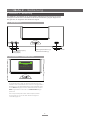 7
7
-
 8
8
-
 9
9
-
 10
10
-
 11
11
-
 12
12
-
 13
13
-
 14
14
-
 15
15
-
 16
16
-
 17
17
-
 18
18
-
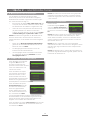 19
19
-
 20
20
-
 21
21
-
 22
22
Naim Audio UnitiQute 2 Bedienungsanleitung
- Kategorie
- Auto-Medienempfänger
- Typ
- Bedienungsanleitung
Verwandte Artikel
-
Naim Audio UnitiQute 2 Schnellstartanleitung
-
Naim Audio NDS Bedienungsanleitung
-
Naim Mu-so Special Edition Bedienungsanleitung
-
Naim NAP 100 Bedienungsanleitung
-
Naim Audio SUPERUNITI Bedienungsanleitung
-
Naim Audio NDX Bedienungsanleitung
-
Naim Audio UnitiLite Bedienungsanleitung
-
Naim Audio Uniti 2 Bedienungsanleitung
-
Naim Audio HDX Bedienungsanleitung